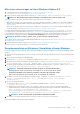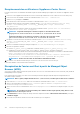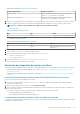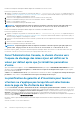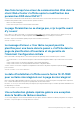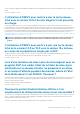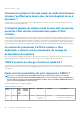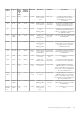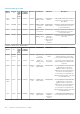Users Guide
Extraction de l'empreinte numérique à l'aide de la ligne de commande sur le serveur vCenter
Effectuez les opérations suivantes :
1. Déplacer ou charger les old_machine.crt certificat à PSC dans le C: \certificates\old_machine.crt emplacement qui est
créé dans l'étape 1 de récupération de l'ancien certificat procédure. Vous pouvez utiliser WinSCP Windows copie sécurisée (SCP) ou
un autre client pour déplacer ou téléchargez le certificat.
2. Connectez-vous à l'appareil External Platform Services Controller via Secure Shell (SSH).
3. Exécutez la commande suivante pour activer l'accès au shell Bash : shell.set --enabled true.
4. Entrez y (o), puis appuyez sur Entrée.
5. Exécutez la commande suivante pour désinstaller le VIB :
REMARQUE : L'empreinte apparaît comme une séquence de nombres et les lettres après le signe égal, lequel est le
suivant : SHA1 Fingerprint= ea:87:e1:50:bb:96:fb:be:1f:a9:5a:3c:1d:75:b4:8c:30:db:79:71
Extraction de l'empreinte numérique à l'aide de la ligne de commande sur l'installation Windows
Effectuez les opérations suivantes :
1. Déplacer ou charger les old_machine.crt certificat à PSC dans le C: \certificates\old_machine.crt emplacement qui est
créé dans l'étape 1 de récupération de l'ancien certificat procédure. Vous pouvez utiliser WinSCP Windows copie sécurisée (SCP) ou
un autre client pour déplacer ou téléchargez le certificat.
2. Connectez-vous à l'External Platform Services Controller (contrôleur des services de plateforme externes) via la connexion Bureau à
distance.
3. Ouvrez l'invite de commande en mode administratif.
4. Exécutez la commande suivante pour désinstaller le VIB :
REMARQUE : L'empreinte apparaît comme une séquence de nombres et les lettres après le signe égal, lequel est le
suivant : SHA1 Fingerprint=09:0A:B7:53:7C:D9:D2:35:1B:4D:6D:B8:37:77:E8:2E:48:CD:12:1B
Exécutez le script ls_update_certs.py avec l'ancienne empreinte numérique obtenue. Déconnectez-vous du client Web vCenter, puis
reconnectez-vous une fois tous les services mis à jour. Le plug-in Dell est lancé avec succès.
Dans l'Administration Console, le chemin d'accès vers
l'espace de stockage des mises à jour est défini sur la
valeur par défaut après que j'ai rétabli les paramètres
d'usine
Après la réinitialisation de l'appliance, accédez à l'Administration Console, puis cliquez sur GESTION DE L'APPLIANCE dans le volet
de gauche. Dans la page Paramètres d'appliance, le chemin d'accès à l'espace de stockage des mises à jour n'est pas remplacé
par le chemin d'accès par défaut.
Solution : dans l’Administration Console, copiez manuellement le chemin d’accès dans le champ Espace de stockage de mise à jour
par défaut et collez-le dans le champ Chemin d'accès à l'espace de stockage des mises à jour.
La planification de garantie et d'inventaire pour tous les
vCenters ne s'applique pas lorsqu'elle est sélectionnée
dans la page de file d'attente des tâches
Accédez à Accueil Dell > Surveiller > File d'attente des tâches > Historique de garantie/d'inventaire > Planifier. Sélectionnez un
vCenter, puis sélectionnez le bouton de modification de planification. Lorsqu'une boîte de dialogue s'affiche, vous pouvez voir une case à
cocher en regard du message Appliquer à tous les vCenters enregistrés. Lorsque vous sélectionnez la case à cocher et appuyez sur
Appliquer, le paramètre est appliqué à un vCenter particulier que vous aviez initialement sélectionné, et non pas à tous les
vCenters. L'option Appliquer à tous les vCenters enregistrés ne s'applique pas en cas de modification de la planification de garantie ou
d'inventaire à partir de la page File d'attente des tâches.
Résolution : utilisez l'option Modifier la garantie ou l'inventaire depuis la file d'attente des tâches uniquement pour modifier le vCenter
sélectionné.
Versions concernées : 2.2 et versions ultérieures
144
Questions fréquemment posées (FAQ)